Створення заявки
Матеріал з Інструкція користувача
Після завершення внесення даних по новинці, потрібно відправити заявку на опрацювання відповідальними особами по процесу погодження. Для цього натисніть кнопку "Створити заявку".
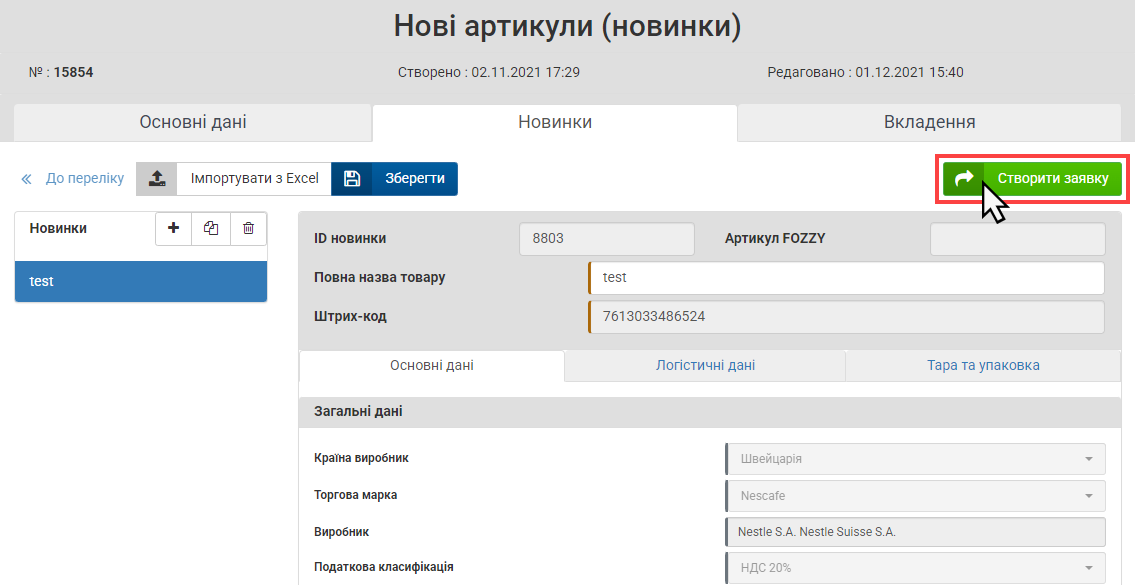
Малюнок 4.43 - Створення заявки
Якщо жодних помилок не виявлено, буде відображено вікно підтвердження дії, де потрібно натиснути кнопку:
"Так" - заявка на створення нового артикула спішно створена в системі. Після чого форми заявки буде автоматично закрита і переведена в статус "Зареєстровано".
"Ні" - виконується повернення до чернетки, де ви маєте можливість, за необхідності, її доопрацювати.
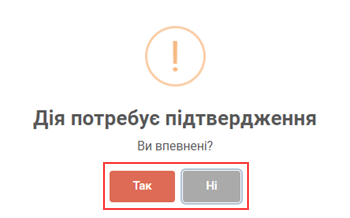
Малюнок 4.44 - Вікно підтвердження дії
У випадку, якщо не всі обов'язкові поля форми було коректно заповнено, буде відображено повідомлення про помилку: "Не всі дані форми коректно заповнено".
Після закриття повідомлення про помилку, виконується автоматичний перехід на ту закладку форми, де було допущено помилку. Поля форми, де є помилка, підсвічено червоним кольором.
Якщо при внесенні даних не було дотримано всіх вимог до даних, перевіркою яких є заборона створення заявки, буде відображено відповідне повідомлення про помилку.
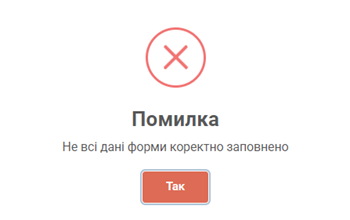
Малюнок 4.45 - Повідомлення про помилку
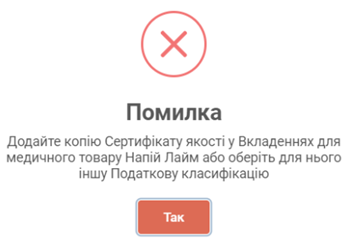
Малюнок 4.46 - Повідомлення про помилку
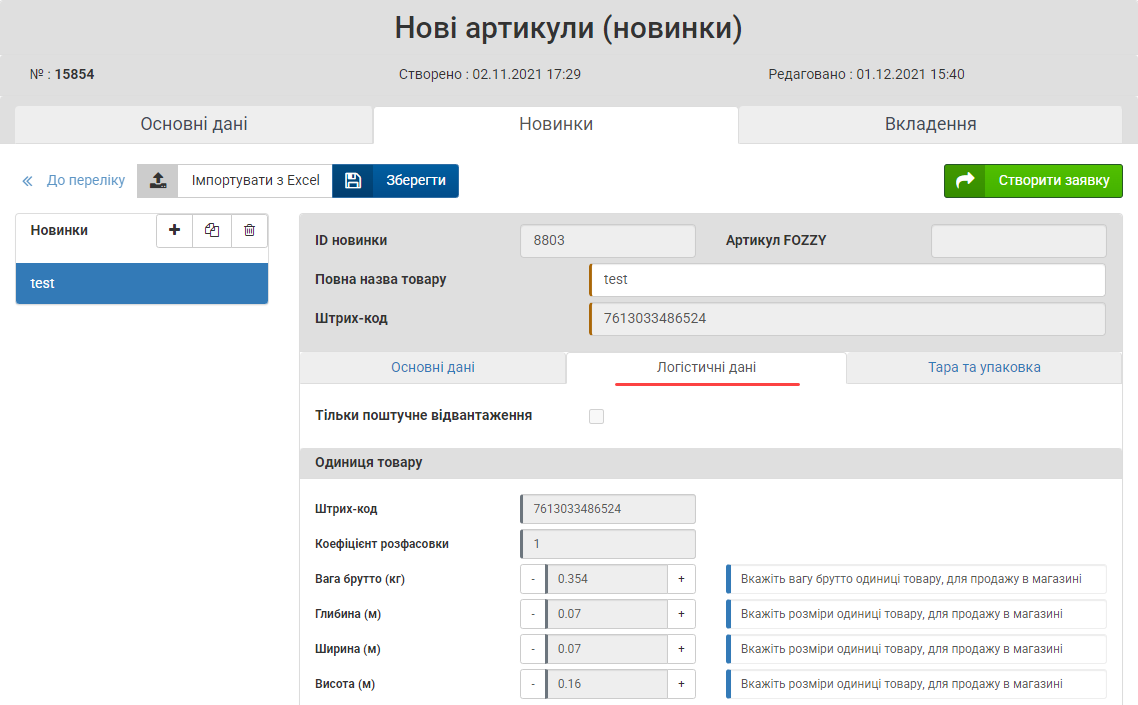
Малюнок 4.47 - Форма заявки
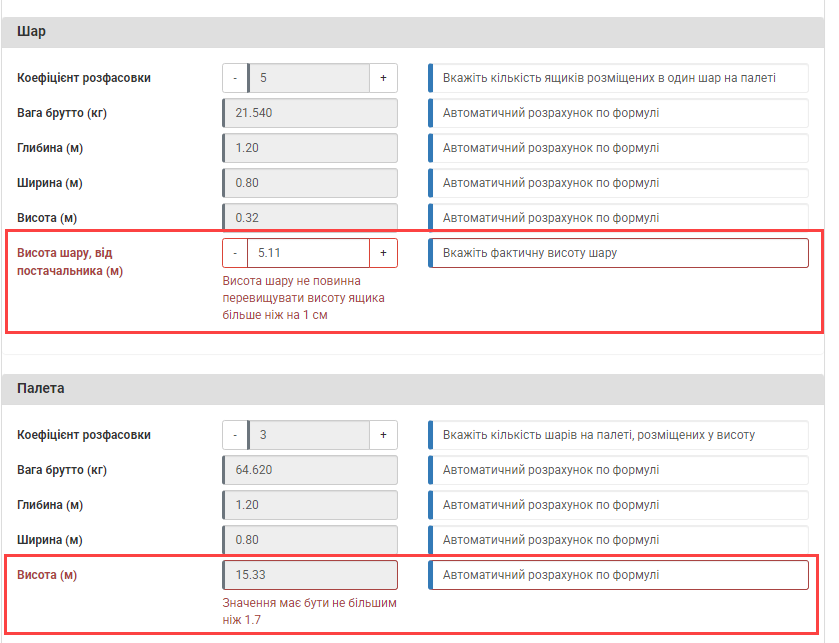
Малюнок 4.48 - Форма заявки